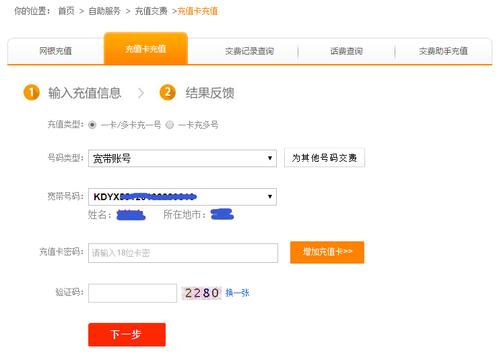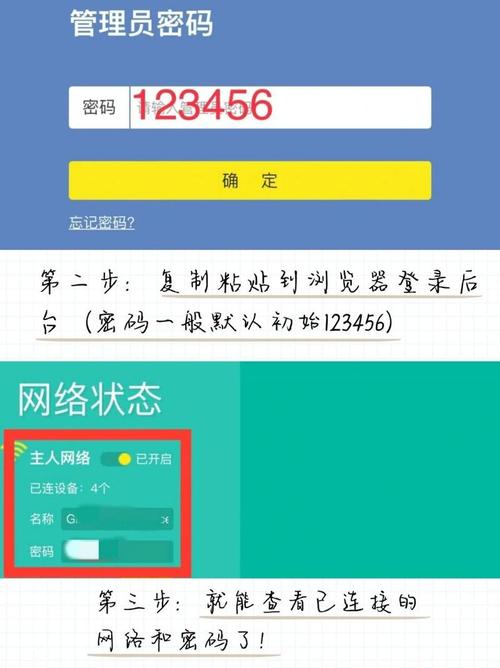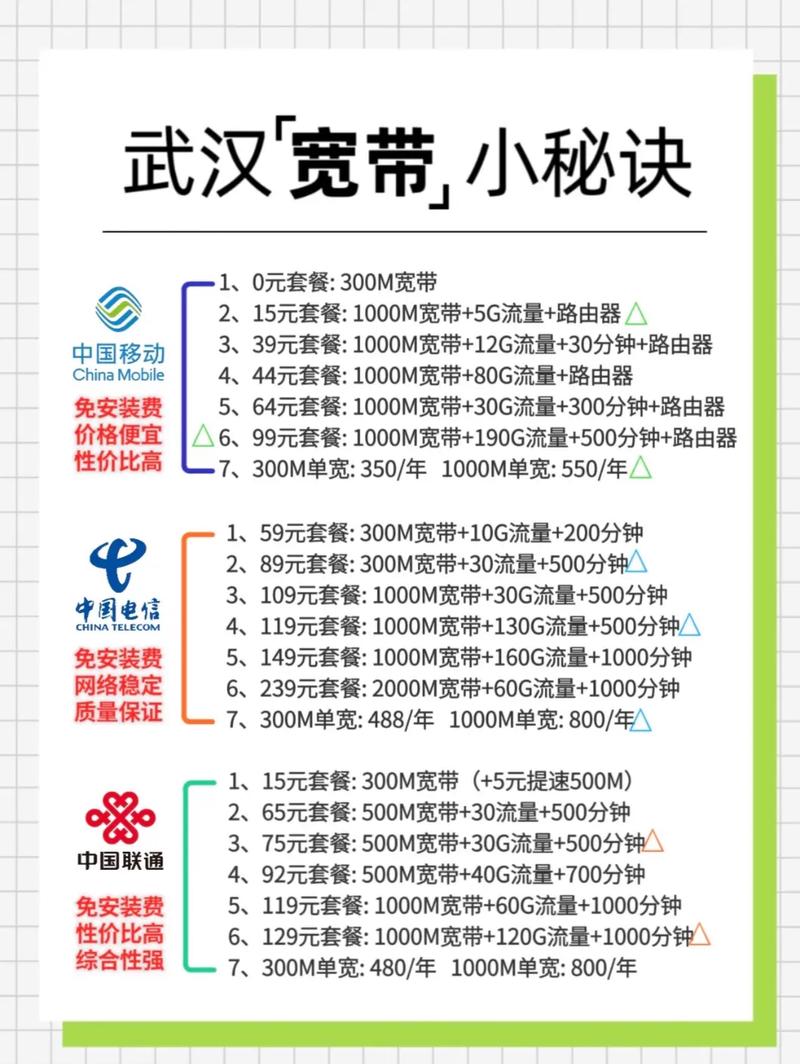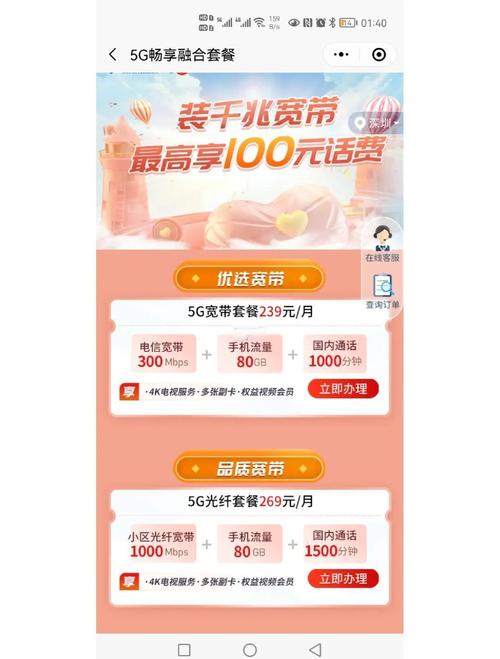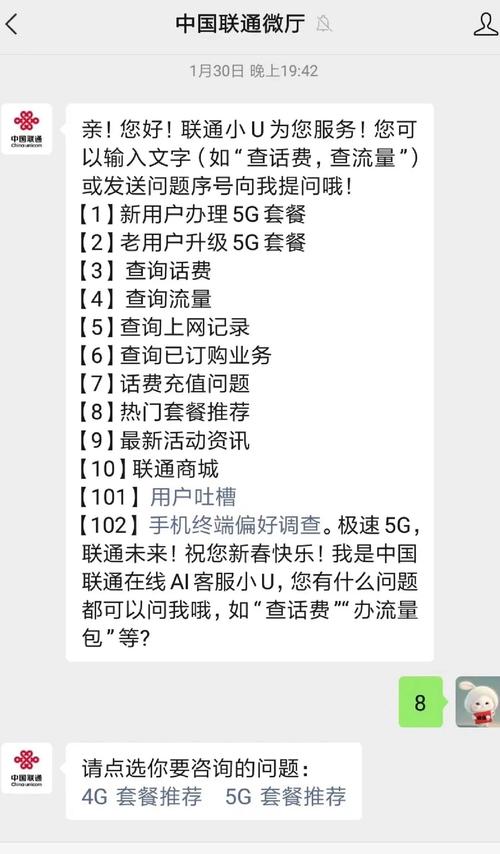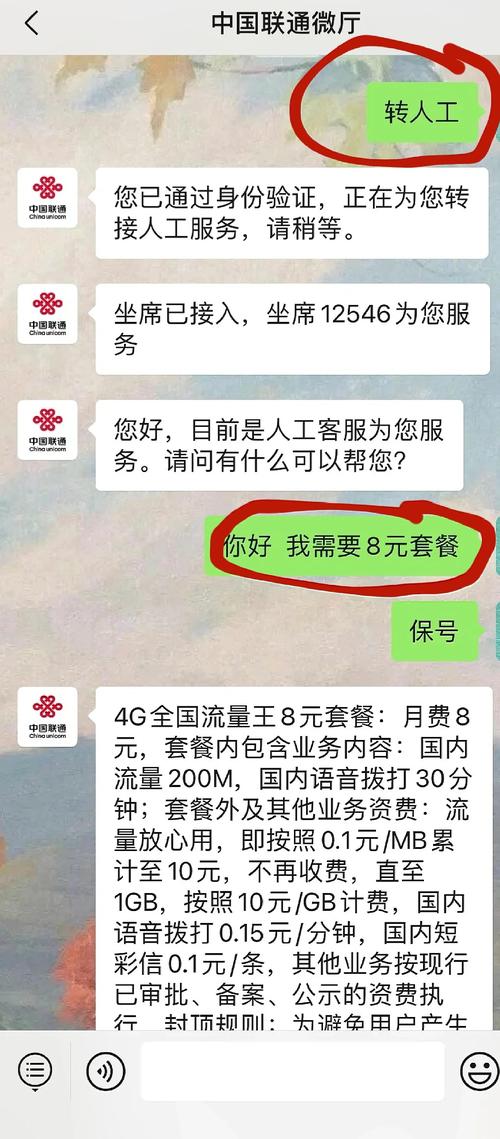光猫如何连接电脑?有线还是无线方式?
光猫,即光纤调制解调器,是家庭宽带网络的核心设备,它将光纤信号转换为电脑可识别的数据流,作为网站站长,我经常收到用户咨询如何正确连接光猫到电脑,实现稳定的宽带上网,我来分享一个清晰的指南,帮助大家轻松完成设置,整个过程只需基本工具和简单步骤,但细节决定成败,务必仔细操作。
准备工作:确保设备齐全
在开始连接前,检查手头的设备是否到位,您需要一台光猫(通常由宽带运营商提供)、一台电脑(台式机或笔记本均可),以及一根以太网网线(俗称网线),光猫一般有多个端口,包括光纤输入口(连接外部光纤线)和LAN口(用于连接电脑),网线应是Cat5e或更高规格的,以保证传输速度,确认宽带服务已激活:联系运营商确认账号开通,避免连接后无法上网。
安全提示:操作前关闭光猫和电脑电源,防止静电损坏设备,将光猫放置在通风良好处,避免高温或潮湿环境影响性能。
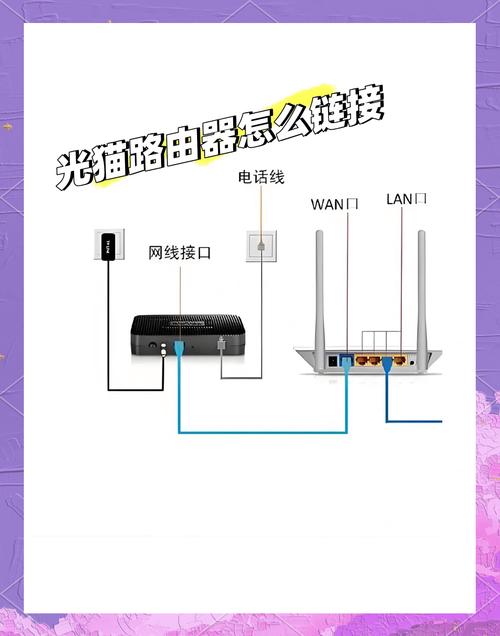
物理连接:一步步搭建桥梁
物理连接是基础,错误可能导致信号中断,遵循以下顺序:
-
连接光猫到光纤线:将运营商提供的光纤线插入光猫的“光纤输入”端口(通常标记为PON或类似字样),确保插头牢固卡入,听到“咔哒”声表示到位,光纤线脆弱,避免弯折或拉扯。
-
用网线连接光猫和电脑:取出网线,一端插入光猫的LAN口(通常标有LAN1、LAN2等),另一端插入电脑的以太网端口,台式机网口在机箱后部,笔记本则在侧面,插紧后,指示灯应亮起:光猫的LAN灯闪烁表示数据传输中,电脑网口灯亮起说明连接成功。
-
通电启动设备:完成连接后,开启光猫电源,等待1-2分钟让其初始化,指示灯稳定后(如PON灯常亮),再启动电脑,系统会自动检测网络,但需手动配置软件部分。
常见错误:网线插错端口(如误插WAN口)或松动,检查端口标签,确保网线无损坏,如果指示灯不亮,尝试更换网线或重启设备。
软件配置:让电脑识别网络
物理连接后,需在电脑上设置网络参数,现代操作系统大多支持自动获取IP,但手动调整可优化性能,以Windows系统为例,步骤简单:

-
打开网络设置:在电脑桌面,右键点击“网络”图标(任务栏右下角),选择“打开网络和Internet设置”,进入“网络和共享中心”,点击“更改适配器设置”。
-
配置以太网属性:找到“以太网”连接(可能显示为本地连接),右键选择“属性”,在弹出窗口中,双击“Internet协议版本4(TCP/IPv4)”,确保选择“自动获取IP地址”和“自动获取DNS服务器地址”,点击“确定”保存,这适用于大多数家庭宽带。
-
测试连接和速度:打开浏览器,访问任意网站(如搜索引擎首页),如果页面加载正常,表示连接成功,为验证速度,可使用在线速度测试工具(搜索“宽带速度测试”),理想情况下,下载速度应接近运营商承诺值。
如果无法上网,检查问题:重启光猫和电脑;在命令提示符输入“ipconfig /release”和“ipconfig /renew”刷新IP;或联系运营商确认账号状态,Mac系统类似,通过“系统偏好设置”>“网络”进行配置。
常见问题及解决方案
连接过程中,可能遇到障碍,以下是高频问题与应对方法:
-
无法识别网络:电脑显示“未识别的网络”或“受限访问”,先检查物理连接是否松动;然后重置网络:在Windows中运行“网络疑难解答”;或手动设置IP(咨询运营商获取网关地址),确保光猫指示灯正常,PON灯常亮表示光纤信号正常。

-
速度慢或不稳定:网线质量差或距离过长会导致降速,更换高质量网线(Cat6以上),并确保电脑靠近光猫(网线长度不超过100米),关闭后台占用带宽的软件(如下载工具),或重启路由器(如果光猫集成路由功能)。
-
安全风险:光猫默认密码可能薄弱,易被黑客入侵,登录光猫管理界面(地址通常为192.168.1.1,输入默认账号密码,见设备标签),修改管理员密码和Wi-Fi密码(如果支持无线),定期更新固件,提升防护。
预防措施:避免在雷雨天操作;定期清理设备灰尘;备份重要数据,防止网络故障导致损失,若问题持续,记录错误代码,方便运营商远程协助。
维护与优化建议
连接成功后,日常维护能延长设备寿命,每月重启光猫一次,清除缓存;使用网线管理器整理线路,减少缠绕;监控网络使用,避免过度下载影响带宽,宽带技术日新月异,升级到千兆光纤可提升体验,但确保电脑网卡支持高速传输(检查规格是否为10/100/1000Mbps)。
作为网站站长,我坚信自主连接光猫是提升数字生活自主权的关键一步,它简化了上网流程,节省了服务费用,更培养了实用技能,动手尝试吧,一次成功连接带来的成就感远超想象——宽带世界就在指尖,何不从今天开始掌控?